Convertir DNG a DXF
Cómo convertir imágenes raw DNG a archivos CAD DXF usando Photoshop, Illustrator o Inkscape.
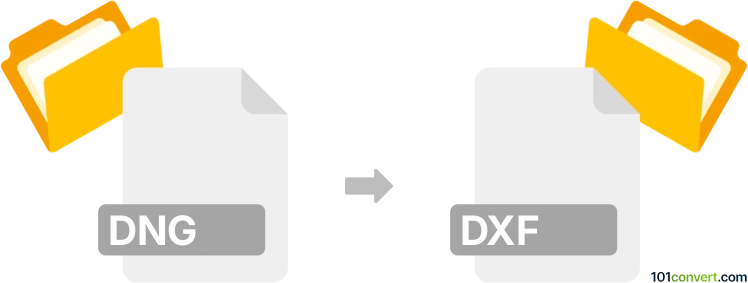
Cómo convertir un archivo dng a dxf
- Otro
- Aún sin calificaciones.
101convert.com assistant bot
4d
Comprendiendo los formatos de archivo DNG y DXF
DNG (Digital Negative) es un formato de archivo de imagen raw de código abierto desarrollado por Adobe, utilizado principalmente para almacenar datos de imagen sin procesar de cámaras digitales. Preserva todos los detalles capturados por el sensor de la cámara, lo que lo hace ideal para fotógrafos que desean la máxima flexibilidad de edición.
DXF (Drawing Exchange Format) es un formato de archivo de datos CAD desarrollado por Autodesk. Se usa ampliamente para compartir dibujos 2D y 3D entre diferentes programas de CAD. Los archivos DXF almacenan información vectorial, como líneas, formas y textos, lo que los hace esenciales en flujos de trabajo de ingeniería, arquitectura y diseño.
¿Por qué convertir DNG a DXF?
Convertir una imagen DNG a un archivo DXF es útil cuando necesitas extraer contornos o características vectoriales de una fotografía para su uso en aplicaciones CAD. Esto es común en industrias como arquitectura, ingeniería o fabricación, donde una foto o escaneo necesita ser trazado y utilizado como un dibujo técnico.
Cómo convertir DNG a DXF
La conversión directa de DNG a DXF no es compatible de forma nativa con la mayoría de los softwares, ya que estos formatos cumplen diferentes propósitos. El flujo de trabajo típico implica dos pasos principales:
- Convertir DNG a un formato ráster (como PNG, TIFF o JPEG) usando un editor de imágenes como Adobe Photoshop o Adobe Lightroom.
- Vectorizar la imagen ráster y exportar como DXF usando software de gráficos vectoriales. Adobe Illustrator y Inkscape son opciones populares para este proceso.
Proceso de conversión paso a paso
- Abre tu archivo DNG en Adobe Photoshop o Lightroom.
- Exporta la imagen como PNG o TIFF de alta resolución mediante File → Export → Export As.
- Abre la imagen exportada en Adobe Illustrator o Inkscape.
- Usa la función Image Trace (Illustrator) o Trace Bitmap (Inkscape) para convertir la imagen ráster en caminos vectoriales.
- Una vez vectorizada, exporta el archivo como DXF mediante File → Export → Export As → DXF (Illustrator) o File → Save As → DXF (Inkscape).
Mejor software para conversión de DNG a DXF
- Adobe Photoshop o Lightroom para la conversión de DNG a ráster.
- Adobe Illustrator para vectorización avanzada y exportación a DXF.
- Inkscape (gratuito y de código abierto) para vectorización y exportación a DXF.
Consejos para mejores resultados
- Utiliza exportaciones de alta resolución desde DNG para garantizar una trazabilidad vectorial precisa.
- Limpia la imagen (elimina ruido, ajusta el contraste) antes de la vectorización para obtener una mejor salida DXF.
- Editar manualmente los caminos vectoriales después de trazar para perfeccionar el dibujo DXF.
Nota: Este registro de conversión de dng a dxf está incompleto, debe verificarse y puede contener imprecisiones. Por favor, vote a continuación si esta información le resultó útil o no.